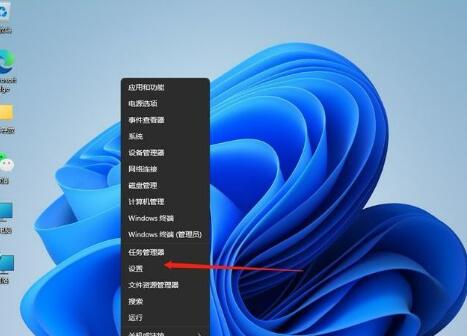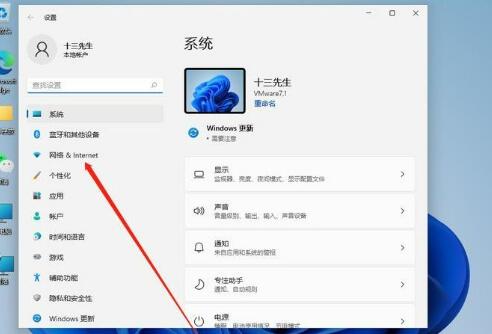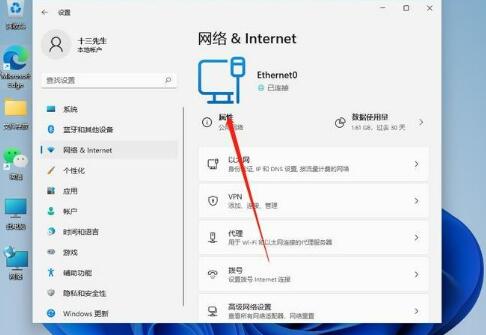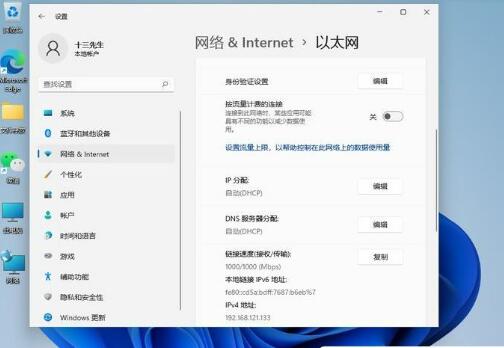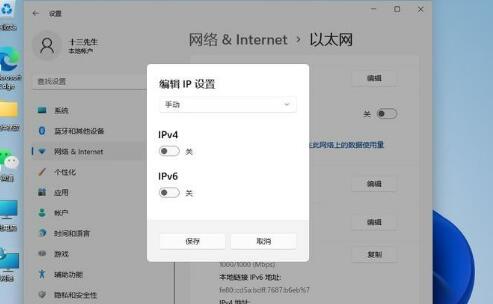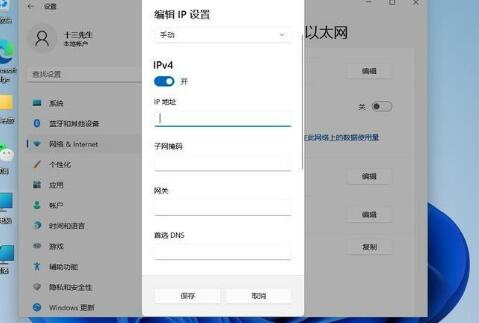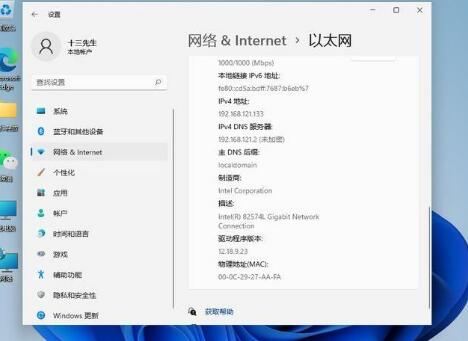Win11系统怎么修改IP地址?Win11系统修改IP地址的方法
IP地址是每台计算机的唯一标识,它可以用来标识网络中的计算机,以及它们之间的通信。默认情况下,IP地址不需要手动去修改,会自动分配的,但是有些时候需要去修改一下IP地址,很多用户不知道怎么改,下面就来分享具体操作吧。
设置方法
1、按【 Win + X 】组合键,或右键点击 任务栏上的【 开始图标 】,在打开的菜单中,点击【 设置 】。
2、设置(Win+i)窗口,左侧点击【 网络 & Internet 】 。
3、 网络和Internet下, 可以看到已连接的网络图标, 如果你有多个网口都是已经连接上网络的话,选择要设置的网络,然后点击【 属性 】。
4、 网络和Internet - 以太网下, 找到IP 分配,现在是自动(DHCP)方式获取IP地址,点击旁边的【 编辑 】。
5、这时候,会弹出编辑 IP 设置窗口,列表中选择【 手动 】,此时会显示IPv4和IPv6的开关,滑动滑块【 开启IPv4 】。
6、输入IP 地址、子网掩码、网关和首选 DNS等信息,完成后,点击【 保存 】。
7、这时候就可以看到,手动设置后的IP信息了。
系统下载排行榜71011xp
【纯净之家】Windows7 64位 全新纯净版
2番茄花园 Win7 64位 快速稳定版
3JUJUMAO Win7 64位纯净版系统
4【纯净之家】Windows7 32位 全新纯净版
5【纯净之家】Win7 64位 Office2007 办公旗舰版
6【雨林木风】Windows7 64位 装机旗舰版
7【电脑公司】Windows7 64位 免费旗舰版
8JUJUMAO Win7 64位旗舰纯净版
9【深度技术】Windows7 64位 官方旗舰版
10【纯净之家】Windows7 SP1 32位 全补丁旗舰版
【纯净之家】Windows10 22H2 64位 游戏优化版
2【纯净之家】Windows10 22H2 64位 专业工作站版
3【纯净之家】Windows10 企业版 LTSC 2021
4【纯净之家】Windows10企业版LTSC 2021 纯净版
5【深度技术】Windows10 64位 专业精简版
6联想Lenovo Windows10 22H2 64位专业版
7JUJUMAO Win10 X64 极速精简版
8【雨林木风】Windows10 64位 专业精简版
9深度技术 Win10 64位国庆特别版
10【纯净之家】Win10 64位 Office2007 专业办公版
【纯净之家】Windows11 23H2 64位 游戏优化版
2【纯净之家】Windows11 23H2 64位 专业工作站版
3【纯净之家】Windows11 23H2 64位 纯净专业版
4风林火山Windows11下载中文版(24H2)
5【纯净之家】Windows11 23H2 64位 企业版
6【纯净之家】Windows11 23H2 64位 中文家庭版
7JUJUMAO Win11 24H2 64位 专业版镜像
8【纯净之家】Windows11 23H2 64位专业精简版
9【纯净之家】Windows11 23H2 64位 纯净家庭版
10JUJUMAO Win11 24H2 64位 精简版镜像
深度技术 GHOST XP SP3 电脑专用版 V2017.03
2深度技术 GGHOST XP SP3 电脑专用版 V2017.02
3Win7系统下载 PCOS技术Ghost WinXP SP3 2017 夏季装机版
4番茄花园 GHOST XP SP3 极速体验版 V2017.03
5萝卜家园 GHOST XP SP3 万能装机版 V2017.03
6雨林木风 GHOST XP SP3 官方旗舰版 V2017.03
7电脑公司 GHOST XP SP3 经典旗舰版 V2017.03
8雨林木风GHOST XP SP3完美纯净版【V201710】已激活
9萝卜家园 GHOST XP SP3 完美装机版 V2016.10
10雨林木风 GHOST XP SP3 精英装机版 V2017.04
热门教程
装机必备 更多+
重装工具